Тема: Передача информации с различных носителей.
Передача информации— физический процесс, посредством которого осуществляется перемещение знаков (сведений, способных предоставлять информацию) в пространстве или осуществляется физический доступ субъектов к знакам.
Передача информации — заблаговременно организованное техническое мероприятие, результатом которого становится воспроизведение информации, имеющейся в одном месте, условно называемом «источником информации», в другом месте, условно называемом «приёмником информации». Данное мероприятие предполагает предсказуемый срок получения указанного результата («информация» здесь понимается в техническом аспекте, как осмысленное множество символов, чисел, параметров абстрактных или физических объектов, без достаточного «объёма» которого не могут быть решены задачи управления, выживания, развлечения, совершения преступлений или денежных операций).
Для осуществления передачи информации необходимо наличие, с одной стороны, так называемого «запоминающего устройства», или «носителя», обладающего возможностью перемещения в пространстве и времени между "источником" и "приёмником". С другой стороны, необходимы заранее известные "источнику" и "приемнику" правила и способы нанесения и снятия информации с "носителя". С третьей стороны, "носитель" должен продолжать существовать как таковой к моменту прибытия в пункт назначения (к моменту окончания снятия с него информации "приёмником").
В качестве «носителей» на современном этапе развития техники используются как вещественно-предметные, так и волново-полевые объекты физической природы. Носителями могут быть при определённых условиях и сами передаваемые "информационные" "объекты" (виртуальные носители).
Передача информации в повседневной практике осуществляется по описанной схеме как "вручную", так и с помощью различных автоматов. Во множестве разновидностей технической реализации.
При построении систем передачи информации может "передаваться" не только информация о физических объектах, но и информация о подготовленных к передаче носителях. Таким образом, организуется иерархическая «среда передачи» с любой глубиной вложенности (не путать со средой распространения волновых носителей).
Виды:
· фельдъегерско-почтовая;
· акустическая (см. акустика, громкоговоритель);
· электросвязь: проводная, радиорелейная, радио, оптическая, спутниковая, оптико-волоконная;
и пр. виды.
Тема: Ввод звуковой информации в компьютер. Дискретизация аналогового звука.
Устройства ввода звуковой информации:
· микрофон;
· диктофон.
В основе кодирования звука с использованием ПК лежит процесс преобразования колебаний воздуха в колебания электрического тока и последующаядискретизация аналогового электрического сигнала.
27.Тема: Ввод цифровой и аналоговой информации в персональный компьютер с различных носителей, периферийного и мультимедийного оборудования;
Тема: Сканер. Подключение компьютеру, установка драйверов.
Сканер (англ. scanner, от scan «пристально разглядывать, рассматривать») — устройство ввода, которое, анализируя какой-либо объект (обычно изображение, текст), создаёт его цифровое изображение. Процесс получения этой копии называется сканированием.
Для подключения сканера необходимо:
· Поместить сканер возле ПК (в месте сухом, чистом и малодоступном).

· Просмотреть инструкцию, чтобы определить порт подключения — SCSI или USB.

· Отключить компьютер от сети.
· Подключить кабель принтера в соответствующий порт компьютера.
· Включить оборудование.
· После загрузки ПО появится уведомление о подключении нового устройства. Необходимо запустить драйвера с диска или загрузить с сайта.
· Проверить работу сканера.

Как установить драйвера:
Как узнать нужно ли устанавливать драйвер на сканер? Как я уже говорил выше если устройство не работает, то есть никак не определено компьютером, а во вторых нужно зайти в «Диспетчер устройств» (нажимаем правой кнопкой мыши на «Мой компьютер» — «Свойства» — «Диспетчер устройств») и посмотреть на состояние нашего сканера.

Если возле названия сканера есть желтый треугольник, то значит нужно устанавливать драйвер. Нажимаем двойным щелчком на наше устройство и видим:

Для устройства не установлены драйверы.

Переходим во вкладку «Драйвер» и нажимаем кнопку «Обновить». В появившемся окне у нас есть возможность выбрать два варианта: выполнить поиск автоматически или вручную.

Выбираем сначала автоматический способ. Драйвера будут искаться как на компьютере, так и в Интернете.
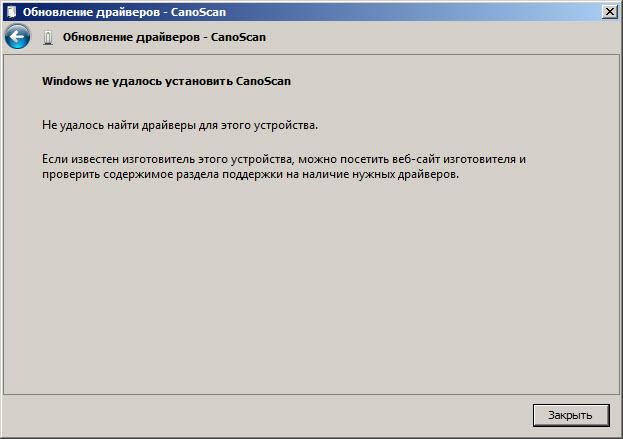
Но в большинстве случаев Windows не сможет найти драйвера автоматически. Поэтому дальше у нас есть два варианта установки драйвера на сканер: с диска, который шел со сканером и скачать в Интернете.
Также можно устанавливать с диска:
Устанавливаем диск в дисковод и запускаем:

Выбираем регион.

Параметры установки. То есть нужно выбрать простую или выборочную установку. В чем отличие? Простая установка подразумевает установку всего программного обеспечения, включая драйвера, вспомогательные программы и инструкции. При выборочной установке вы сможете выбрать то, что вам необходимо.

Я выбираю «Выборочную установку», так как мне не нужны все вспомогательные программы и инструкции. Отмечаю галочками самое необходимое.

Соглашаюсь с лицензионным соглашением.

И устанавливаю выбранные мной программы и драйвера.

Пошел процесс установки.
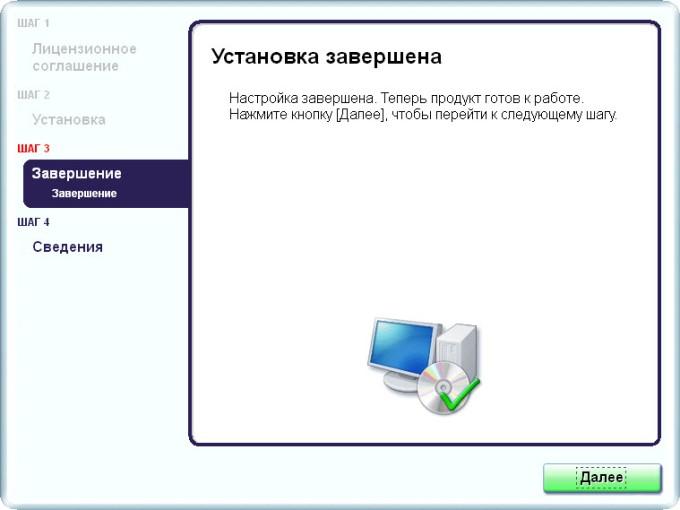
Установка завершена.

Следующий шаг, сбор информации, можно пропустить.

Далее программа попросить перезагрузить компьютер. Перезагружаемся и пользуемся установленным оборудованием.
Дата добавления: 2018-04-15; просмотров: 3813; Мы поможем в написании вашей работы! |

Мы поможем в написании ваших работ!
